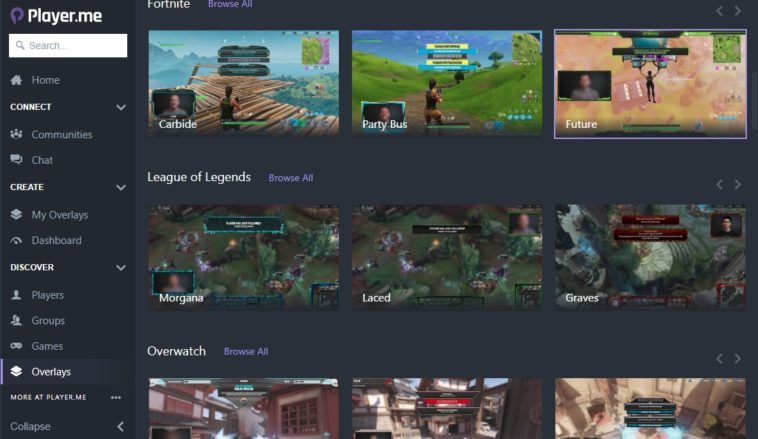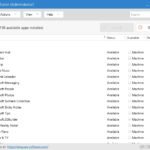Si la idea de hacer streaming te interesa, tal vez quieras saber más sobre los overlays y las animaciones que se activan cuando alguien se suscribe a un canal o realiza una donación. Este contenido secundario optimiza en gran medida el perfil visual de una sesión, y algunos efectos son en verdad notables. Un buen punto de partida es Player.me, portal en el que podrás acceder a varios overlays listos para usar, o adoptarlos como base en la creación de un overlay más personalizado.
Si eres un visitante frecuente de Twitch, entonces ya tienes una idea bastante sólida sobre lo que quiero explicar aquí. Cada vez que un seguidor se suscribe al canal o realiza una donación, aparece una animación o un efecto en la pantalla. Algunos streamers prefieren mantener esa actividad al mínimo y evitar distracciones, pero otros vuelcan todo el poder de fuego a su alcance en cada transmisión. La pregunta es: Si queremos hacer algo parecido en nuestros streams, ¿por dónde empezamos? Una opción interesante para mojarse los pies es Player.me.
Cómo usar overlays en una sesión de streaming con Player.me
Nuestra aventura en Player.me comienza con una visita a la sección de overlays. Allí conocerás a los diseños más populares, las últimas adiciones a la plataforma, y variantes recomendadas para juegos específicos. ¿Planeas transmitir Fortnite? Player.me ofrece más de 50 overlays diferentes. Overwatch, League of Legends, CS:GO, PUBG, DotA 2, GTAV, y los recientes Apex Legends y Anthem son algunos de los títulos que encontrarás. ¿No te convence ningún diseño? No hay problema. Quita las ruedas de entrenamiento y activa el modo avanzado de edición para cambiar la posición de los widgets, modificar sus colores, tamaño, fuente, alineación, y mucho más.
Otra ventaja de Player.me es que puedes realizar pruebas internas en cualquier momento, simulando donaciones y suscripciones para comprobar si un widget se ejecuta de forma correcta. Una vez finalizada la edición, Player.me te dará las instrucciones de integración a programas populares de streaming como OBS y XSplit. ¿Qué estás esperando? Ve al sitio oficial, crea una cuenta gratuita, ¡y empieza!
Sitio oficial: Haz clic aquí